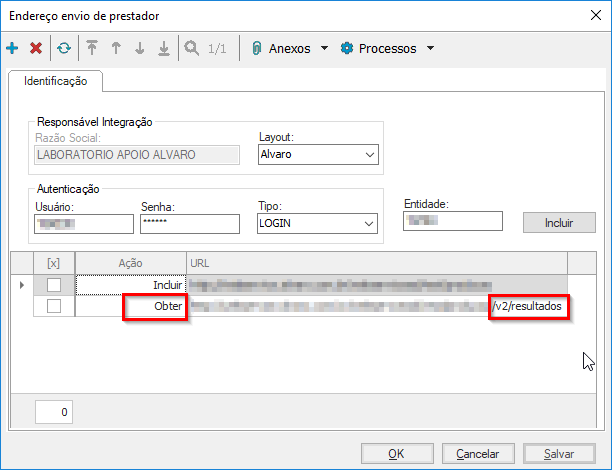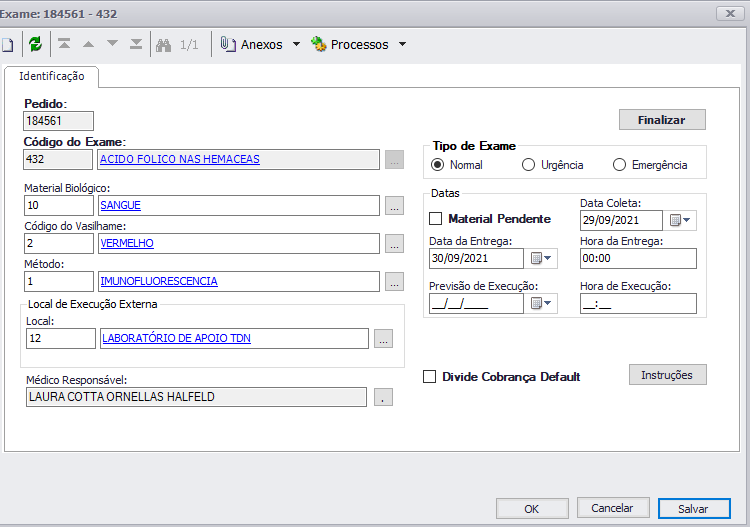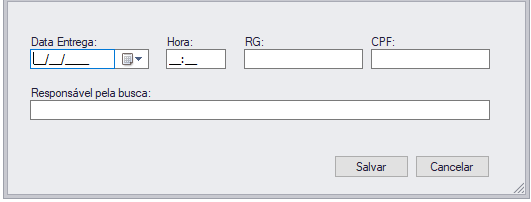01. VISÃO GERAL
Fluxo para atendimento aos laboratórios de apoio nesse caso com o Álvaro Alvim
02. TELA PARÂMETROS GERAIS DELPHI
Caminho: Parâmetros > Parâmetros Gerais > aba Unidade de Diagnóstico II
1.Marcar o parâmetro Utiliza Fluxo de Triagem de Amostras
03. TELA PRESTADOR
Caminho: Cadastros > Prestador
| Ação | Descrição |
|---|---|
| Incluir | Cadastro de Prestador |
| Editar | Cadastro de Prestador |
| Inativar | Cadastro de Prestador |
1. Cadastrar o Laboratório de Apoio como um prestador;
2. Na aba Tipo de Prestador a classe deve ser Laboratório de Apoio
3. Na aba Endereço de envio prestador incluir o tipo TOKEN , usuário e senha ou Login, usuário , senha e as ações .
3.1 Não é permitido cadastrar os dois tipos ou será TOKEN ou LOGIN
3.2 As ações cadastradas não podem estar duplicadas mas a url pode ser a mesma para todas
- Incluir a ação "Incluir", para enviar os exames para a integração
- Incluir a ação "Obter", para receber os resultados. Para essa integração, utilizar a url padrão, seguido de /v2/resultados
04. TELA LOCAIS DE EXECUÇÃO EXTERNA
Caminho: Cadastros > Unidade de Diagnóstico > Locais de Execução Externa
1.Incluir ou alterar um Local de execução vinculando o prestador cadastrado anteriormente
05. TELA EXAMES E SERVIÇOS
Caminho: Cadastros > Unidade de Diagnóstico > Exames e Serviços
1 No cadastro do exame , na aba Laboratórios de Execução Externa devem ser incluídos todos os laboratórios de apoio que realizam esse exame, podendo configurar um laboratório como padrão, método e tempo mínimo de execução e a entrega em dias método para ele vir default no pedido de exame após a inclusão do exame.
06. TELA PEDIDO DE EXAMES
Pedido de exames pode ser realizado pelo registro de atendimento no menu lateral Pedido de Exames ou no Caminho: Unidade de Diagnóstico > Pedido de Exames
1 Após incluir o exame configurado com um laboratório padrão o sistema já apresenta o campo de local de execução externa preenchido, podendo ser alterado caso haja necessidade.
2 Após a confirmação do pedido, o exame estará visível na tela de resultados laboratoriais
07. RESULTADOS LABORATORIAS
Caminho: Unidade de Diagnóstico > Resultados Laboratoriais
Os exames que serão realizados em Local de Execução externa possuem os seguintes status:
T: Execução Externa (status inicial)
P: Saiu para coleta
S: Triado no Laboratório
CC: Coleta Concluída
AR: Aguardando retirada do laboratório de Apoio
Ao passar para o status EE -Entregue laboratório de Apoio o sistema irá exibir uma tela para inclusão dos dados do responsável pela busca e realiza a integração dos exames.
Selecionar o exame para obter resultado e clicar em 'Solicitar Resultados de Exames Álvaro'.
Caso o pedido possua mais de um exame, não é necessário selecionar todos os exames do pedido. A integração solicitará todos os resultados dos exames que ainda estão pendentes de resultado.
Somente os exames que tiverem resultado é que terão a status alterado para Liberado. Os demais permanecerão com o mesmo status.
Se caso o exame não tenha sido integrado ou já tenha resultado será exibido a informação acima, caso contrario irá buscar o resultado.
08. IMPRESSÃO / EMITIR RESULTADOS
Para emitir relatório de resultados para laboratórios de execução externa é necessário definirmos qual o relatório que será utilizado na emissão.
Caminho: Cadastros > Unidades de Diagnóstico > Locais de Execução Externa
Edite ou crie o laboratório desejado e selecione qual relatório será utilizado para impressão.
Geralmente cada laboratório possui seu respectivo relatório, identificado pelo nome. Após definir o relatório será possível imprimir resultados.